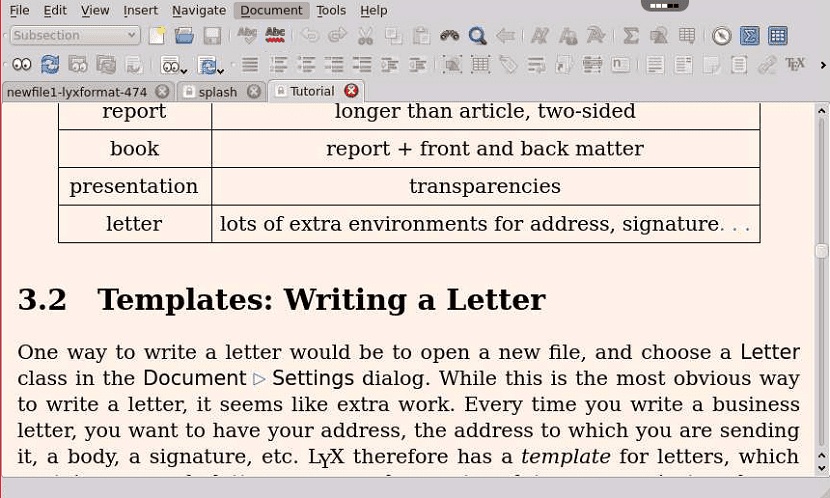
Ако сте един от хората Този редактор изпълнява задачите за писане на документи с уравнения, операции, формули, наред с други. може да представлява интерес за вас. LyX е безплатен текстов редактор с отворен код и мултиплатформен този позволява редактиране на текст с помощта на LaTeX, така че наследява всички свои възможности научна нотация, редактиране на уравнения, създаване на индекс и т.н.
Това е текстов процесор, в който потребителят няма нужда да мисли за окончателния формат на своята работа, но само в съдържанието и структурата му WYSIWYM (What You See is What You Want To Say) за неговия акроним на английски език.
Този страхотен текстов процесор насърчава писането на подход, основан на структурата на документане външния му вид, позволяващ ви да се съсредоточите върху писането, оставяйки детайлите на визуалния дизайн на останалата част от софтуера.
Между основните му характеристики можем да се откроим:
Мултиплатформен и с отворен код, това прави приложението достъпно за използване на GNU / Linux, macOS и Windows.
- Интеграция с TeX / LaTeX: за създаване дори на най-сложните академични документи.
- Безплатни шаблони за документи - Можете да вземете шаблоните и да избегнете загуба на време
- Многоезичен: това ни позволява да използваме по-добре приложението и да го разбираме.
- Изчерпателна документация в стил уики, където можете да намерите всички подробности за LyX.
LyX автоматизира форматирането според набор от предварително дефинирани правила, осигуряваща пълна последователност дори в най-сложните документи.
Той генерира висококачествена, професионална продукция, използвайки LaTeX във фонов режим, предлага пълен контрол над полета, горни колонтитули, долни колонтитули, междуредия, отстъпи, обосновка, маркировки на елементи в многостепенни списъци, сложен редактор на таблици и др.
Просто казано, LyX осигурява удобен начин за редактиране на документи от латекс. Има много менюта, ленти с инструменти и други подобни, така че не е нужно да помните командите на LaTeX с това приложение.
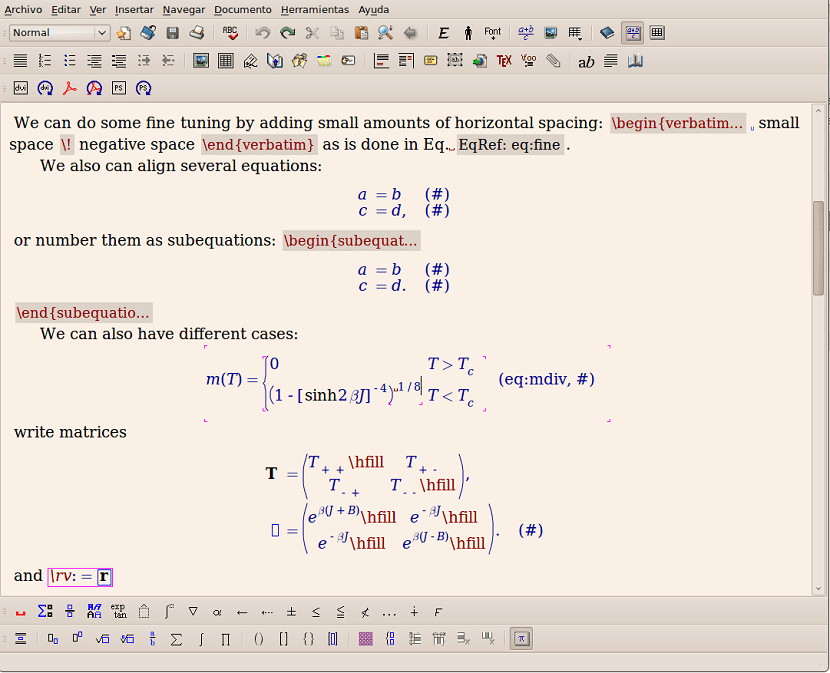
Как да инсталирам LyX на Ubuntu 18.04 LTS и деривати?
Ако искате да инсталирате това страхотно приложение на вашата система, трябва да изпълните следните стъпки.
Първото нещо което ще направим е да отворим терминал в нашата система с Ctrl + Alt + T и ще продължим да добавяме хранилището към нашата система с:
sudo add-apt-repository ppa:lyx-devel/release
След като това стане, ние продължаваме да актуализираме списъка с пакети и хранилища с тази команда:
sudo apt-get update
Накрая можем да инсталираме приложението с:
sudo apt-get install lyx
След като това бъде направено, ще можем да намерим приложението в менюто на нашето приложение, готово за използване.
Как да използвам LyX в Ubuntu и деривати?
След като приложението бъде инсталирано, ние продължаваме да го отваряме, докато сме в LyX, можем да идентифицираме лентата с инструменти, където можем да видим някои от най-важните функции, които текстовият процесор трябва да има.
Едно от първите неща, които можете да потърсите ако сте запознати с кода на LaTeX е в състояние да оцени кода, LyX по подразбиране не го показва. Това може да бъде активирано в менюто „Преглед> Преглед на източника“
също можем да импортираме LaTeX код в приложението, като отидем на „Документ> Настройки> Преамбюл на LaTeX“.
Това е мястото те ще могат да добавят LaTeX код, който импортира пакети, променя оформлението на документа и т.н. Всички неща, които обикновено биха били част от вашия документ, който започва в LaTeX.
Също така по подразбиране LyX не е конфигуриран да работи с .tex файлове, но можем да ги импортираме.
за импортирайте .tex файл в LyX, отиваме на "File-> Import-> LaTeX" и тук ще търсим документа, който искаме да редактираме с LyX, в края на работата записваме документа във формат .tex
Въпреки че LyX отговаря на повечето компилации на LaTeX, ако имате такъв, който не е покрит от LyX, LyX ще ви постави в режим TeX; вижте »Вграждане на собствени LaTeX команди» по-долу.
Накрая Можете да проверите Wiki на приложението където можете да намерите повече информация за приложението, както и решения на най-често срещаните проблеми. The връзката е това.